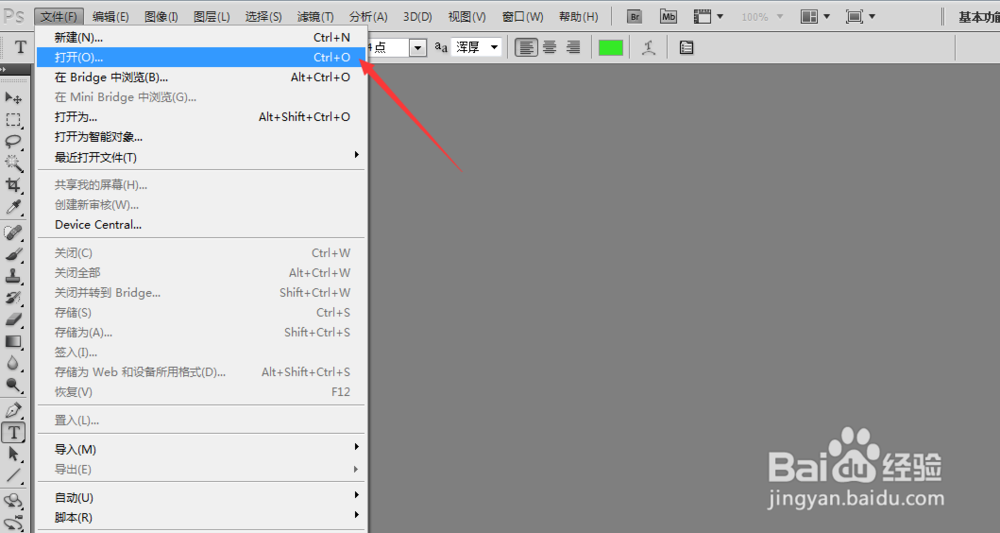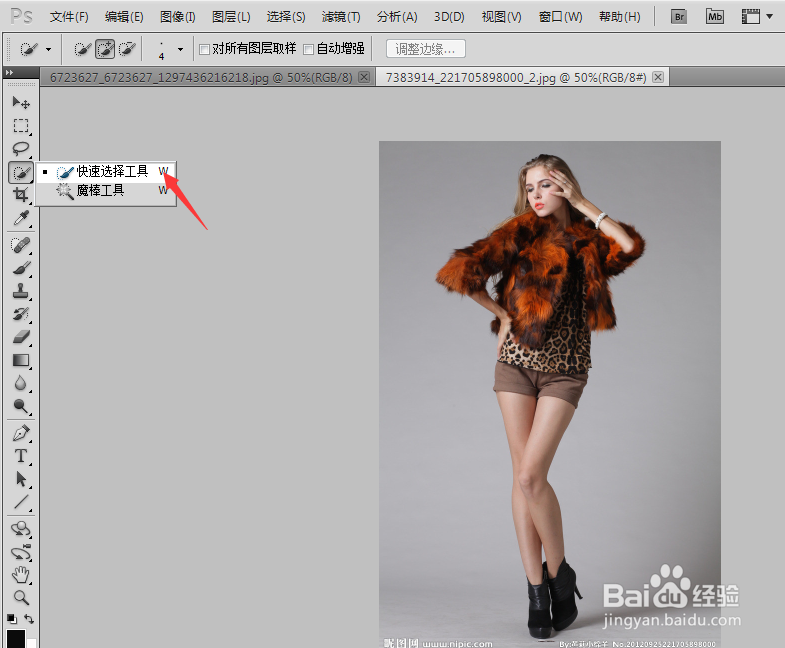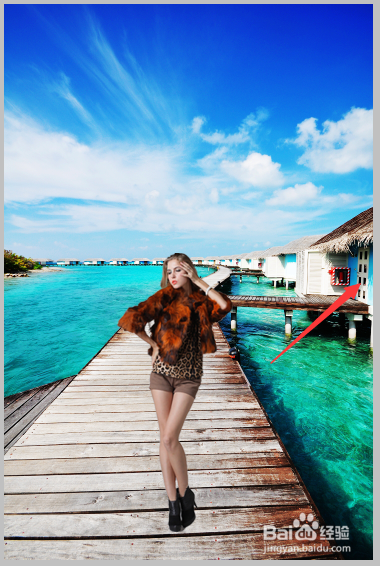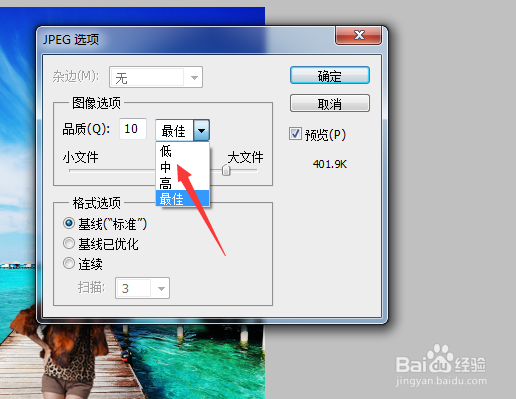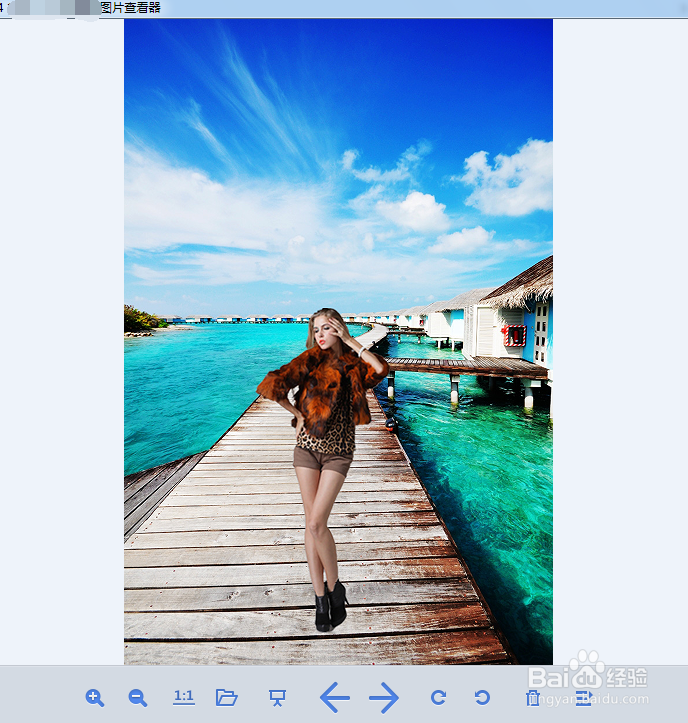如何用ps去更换图片的背景色。
1、首先用ps选择两张图片打开。
2、然后用魔棒工具把人物纳入选区(如图)。
3、按Ctrl+c组合键,复制选区中的人物并用Ctrl+v粘贴到作为新背景的图片中
4、这时你会发现人物于背痔辏哔刂景的比例不太和谐(以右边的房子为参考),这时你可以按Ctrl+T组合键去用鼠标调整人物大小(鼠标拉动人物上出禊耗髻编现的方框角点上的小方格控制人物大小,调整时按住shift键不放,这样可以保证人物不变形——如果你需要的话)。
5、完成后,点击文件——存储为(A)...,在跳出的对话框中选择“格式”为JPEG,然后输入好文件名后点击保存。
6、这时会出现一个对话框,在品质中有低、中、高以及最佳的选项,选择自己需要的品质点击确认。到这我们的任务就搞定了!
声明:本网站引用、摘录或转载内容仅供网站访问者交流或参考,不代表本站立场,如存在版权或非法内容,请联系站长删除,联系邮箱:site.kefu@qq.com。
阅读量:82
阅读量:68
阅读量:86
阅读量:31
阅读量:73